Симбиоз социальной сети и приложения для мобильной обработки фотоснимков Instagram, несмотря на свою молодость (октябрь 2010 г.), быстро завоевал сумасшедшую популярность любителей фотографии. С апреля 2012 года «Инстаграм» — собственность компании Facebook, стоимость которой для мирового гиганта составила один миллиард долларов.
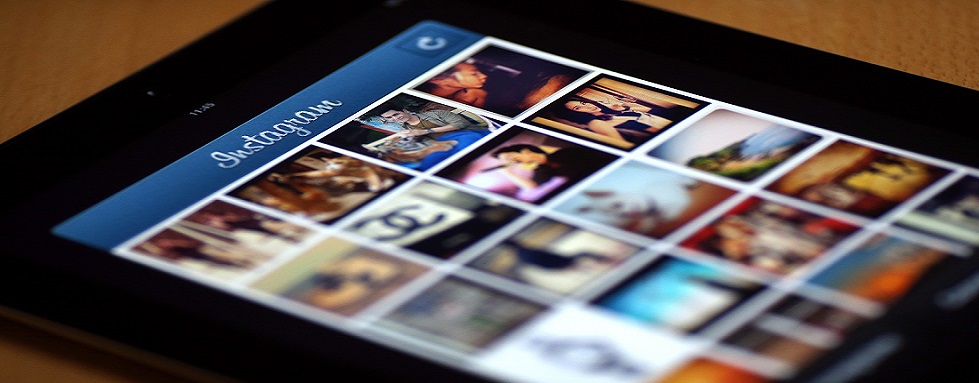
Популярность приложения породила множество разработок, расширяя пользовательские возможности и постоянно увеличивая число почитателей. Поэтому, совсем неудивительно, что вы решили влиться в многомиллионную армию фанатов, и теперь хотите узнать, как зарегистрироваться в Instagram для Android. Специально для вас мы подготовили этот материал, в котором вместе с вами пройдём шаг за шагом, в общем-то, не сложную процедуру регистрации.
Как установить и зарегистрироваться в Instagram на Android
Первым шагом скачиваем и устанавливаем приложение «Инстаграм» для Андроид. После запуска появится стандартное приветствие, после которого переходим непосредственно к процессу – жмём кнопку «Регистрация» (если у вас уже есть аккаунт, то – нажимаем «Войти»):
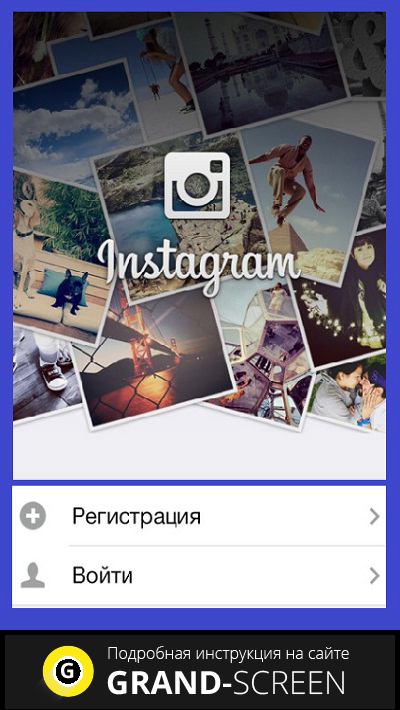
Выбираем себе имя пользователя и пароль. При желании можно воспользоваться информацией из своего аккаунта в Facebook. Заполняем предложенные поля — почтовый ящик (используем какой угодно, как и данные – всё равно никакой проверки не будет), телефон (необязательно). Кроме того, слева, в верхнем углу экрана, можем сразу же установить свой аватар.
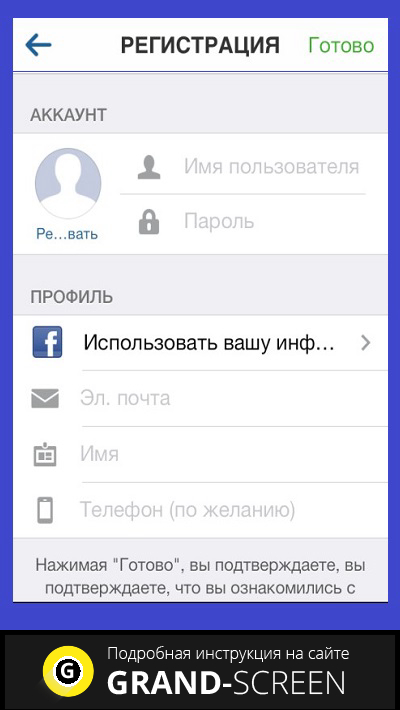
Жмём кнопулю «Готово», и мы в «Инстаграмме». На указанный почтовый ящик придёт уведомление, подтверждающее регистрацию.
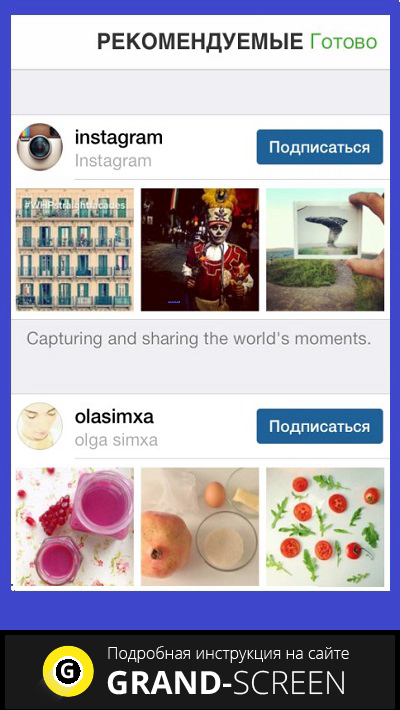
В общем-то, на этом регистрация окончена, но для тех, кто не привык искать лёгких путей, есть способ зарегистрироваться в Instagram через компьютер. Не думаю, что найдутся желающие воспользоваться этим вариантом, но, поскольку он существует, почему бы о нём не рассказать? Итак, пошагово наши действия:
- Для создания необходимого окружения, запускающего «Инстаграм» на ПК, скачиваем и устанавливаем Blue Stacks.
- Скачиваем свежую версию APK файла Google Play (для возможности установки программ на BlueStacks) и устанавливаем двойным щелчком по нему.
- Теперь качаем Instagram, щёлкаем мышкой по apk для автоматической установки.
- Запускаем диалог запуска приложений и выбираем из библиотеки приложений «Инстаграм».
- Осталось заполнить необходимые поля, и можно считать процедуру пройденной.
Как пользоваться Инстаграмом на Андроиде
После успешной регистрации и последующей авторизации в социальных сервисах, программа отыщет ваших друзей и знакомых, уже имеющих аккаунт, но если повременить немного с авторизацией в соцсетях, то перед вами откроется основное меню, разобраться в котором и настроить свой профиль будет совсем несложно.
Теперь переходим к главному процессу. Делаем снимок (он автоматически сохранится в галерее) и при желании выбираем из меню разные фильтры и применяем их, чтобы выделить яркие моменты. Сохраняем готовое фото и загружаем в сеть.
Как сделать репост в Инстаграме на Андроиде
Репостинг широко развит практически во социальных сетях, но если вы пока ещё не такой активный пользователь, то я поясню, что репост – это действие, позволяющее скопировать понравившийся контент (текст, фото, видео, т.д.) другого пользователя на свою страничку.
Все варианты репоста будут работать исключительно в официальном приложении Instagram. Мы рассмотрим два способа:
Первый – с помощью скриншота:
Открываем Инстаграм, находим в приложении понравившуюя фотографию, делаем скриншот (снимок) экрана:
- Android 4.0 – одновременное нажатие кнопки «ВКЛ.» и уменьшения звука.
- Android 3.2 и выше – длительное нажимание кнопки «Недавние программы».
- Samsung Galaxy – «Назад» плюс «Домой» (сохранение в ScreenCapture).
- Samsung Galaxy S II – «Домой» плюс «Блокировка» (сохранение см. выше).
- HTC Desire S – «Вкл.» + «Домой» (сохранение в папке с фото).
- Sony Ericsson Xperia Arc S – уменьшение громкости + «Вкл.».
Скриншот можно будет найти в библиотеке фотографий, откуда мы и будем его публиковать, предварительно обрезав до формы квадрата и наложив нужные фильтры.
Второй способ – установка специального приложения
- Скачиваем и устанавливаем нужную программку, например Repost for Instagram, вводим свою учётную запись.
- Открывается новостная лента и записи, на которые были поставлены «лайки».
- Открываем нужный фотоснимок, под которым появляется кнопка «Repost», жмём, и публикация сразу же появляется на странице.
Форматировать снимок не нужно, программа всё сделает сама. Таким же образом можно будет сделать и репост видео.
Как добавить фото в Инстаграм с Андроида
Это, пожалуй, самый важный и увлекательный момент, ведь от того, каким вы сделаете ваш фотоальбом, зависит количество подписчиков, комментариев, лайков.
Для загрузки фотоснимка находим слева внизу специальную вкладку – значок фотоаппарата.
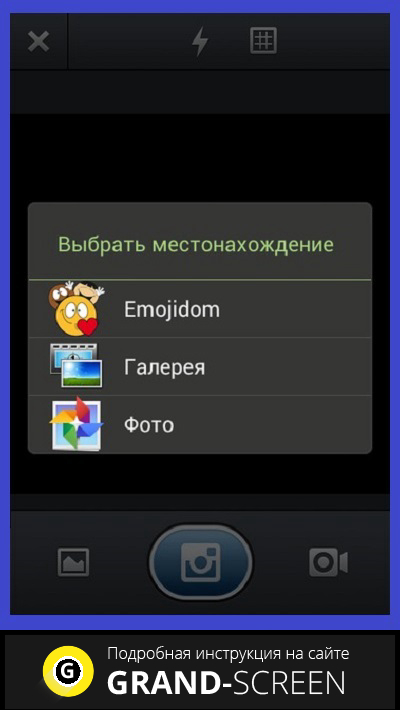
Жмём на него, чтобы включить камеру своего устройства, делаем снимок.
Если нужно загружать фото из памяти устройства, нажимаем на значок, изображающий горы (галерея) и выбираем оттуда, если нужен только фрагмент снимка, вырезаем его, используя специальную рамку.
Далее, нажав на зелёную стрелку, переходим на страничку редактирования изображения:
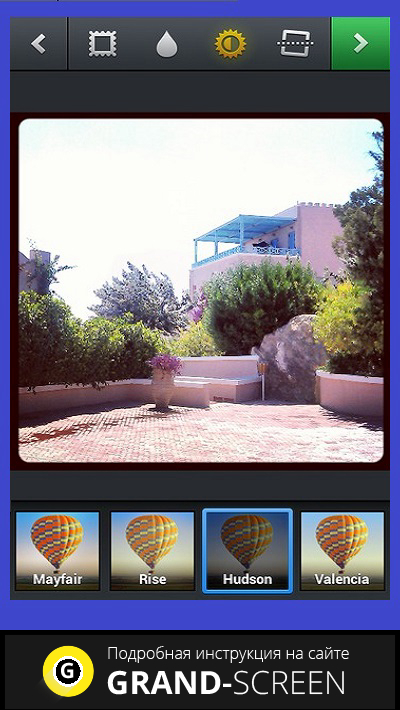
Сверху появится меню с набором разнообразных функций – добавление рамки, изменение яркости, др. Под снимком внизу, расположения четыре эффекта, а сдвинув ленту с фильтрами влево, можно увидеть другие, выбираем нужный, и снова жмём на зелёную стрелку.
После этого добавляем хэштеги и описание, при желании отмечаем пользователей, с которыми хотим поделиться, добавляем смайлики, которые можно использовать так же в комментариях. О смайликах отдельно пару слов. Дело в том, что в Instagram этого инструмента нет, но специально для наших читателей мы предусмотрели эту возможность.
Теперь можно полной грудью набрать воздух, и шумно выдохнув, нажимать «галочку». Готово! Осталось дождаться лайков и восторженных комментов.
Просмотреть фотоснимки свои или тех пользователей, на которых вы подписаны, можно на компьютере, открыв официальный сайт, а вот загрузку фотографий с ПК владельцы сервиса не предусматривают, но для этих целей можно воспользоваться приложением Blue Stacks, о котором мы рассказали выше.
Как удалить свою страницу в Instagram
Почему участились случаи отказа пользователей от , казалось бы, безобидной социальной сети, к тому же с такой интересной функцией, как публикация и обработка собственных фотоснимков? Дело, скорее всего, в том, что с переходом под юрисдикцию Facebook появилось множество навязчивых акций и рекламных баннеров и сообщений – продукта маркетологов и прочих пиар-специалистов. Кроме того, новым пользовательским соглашением разрешается использование руководством сети фотографий в коммерческих целях. Совершенно оправданно появились пользователи недовольные такого рода нововведениями, и это явилось одной из причин того, почему люди хотят удалить свой аккаунт.
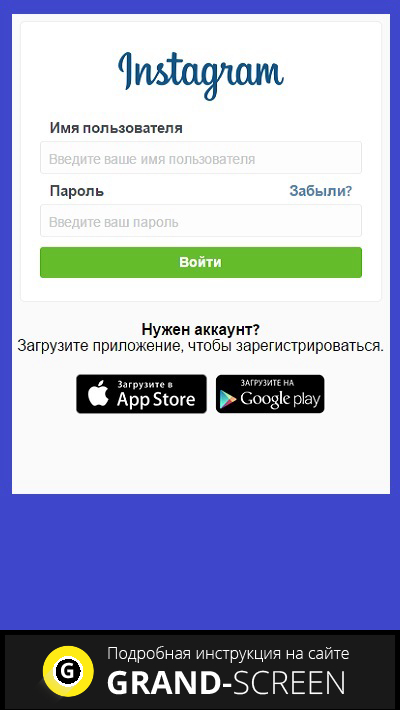
Итак, чтобы закрыть свой профиль, выполняем следующие действия:
- Заходим на официальную страницу instagram.
- Жмём кнопку «Войти», вводим логин и пароль.
- Оказавшись на своей странице, открываем вкладку «Редактирование профиля».
- Проходим по ссылке, расположенной внизу экрана «Я хочу удалить свой аккаунт».
- В раскрывшемся списке указываем причину удаления.
- Вводим пароль, чтобы подтвердить дезактивацию.
Учитывайте, что после удаления профиля исчезнет фото, видео, контакты, подписчики, комментарии, пр., поэтому, может быть есть смысл временно заблокировать аккаунт, а чуть позже вернуться к этому вопросу.
Если же вам нужно удалить просто какое-либо фото в Инстаграме, то:
- Заходим в свой профиль, указав логин и пароль.
- Выбираем нужный снимок, под которым находим кнопку с изображением трёх точек, жмём.
- В открывшемся дополнительном меню выбираем команду «Удалить».
- Подтверждаем удаление.
Теперь и я могу, вытерев пот со лба, считать свою миссию законченной, потому что всё, что можно рассказать о том, как пользоваться Инстаграмом на Андроиде я изложила. Надеюсь, что материал получился понятным и не слишком занудным. Но, как всегда, в случае затруднений мы готовы прийти на помощь, поэтому, обязательно напишите нам о них. Удачи!







